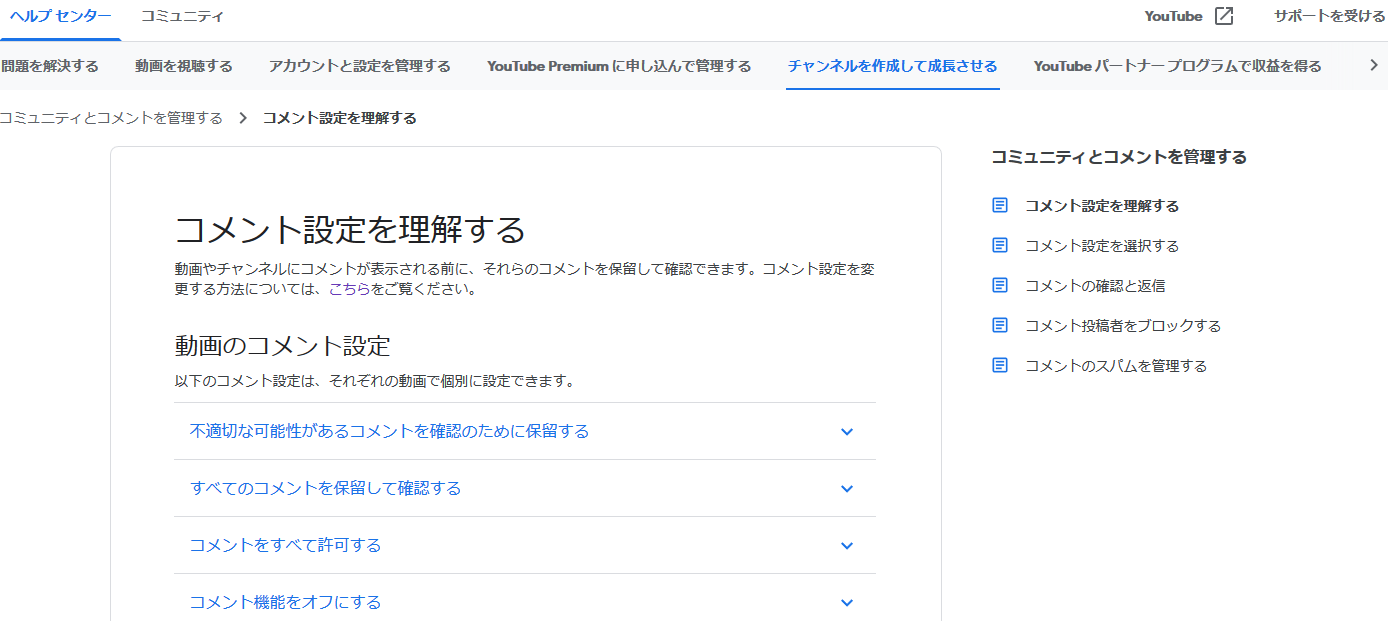自分でアップロードした動画にプライバシー設定ができます。 |
動画をアップロードする時には、プライバシー設定に十分注意する必要があります。動画のプライバシー設定には、公開、非公開、限定公開の 3 種類があります。
- 公開:全てのインターネットユーザーが視聴できます。
- 非公開:自分自身と、自分で選んだ Google アカウントを持っているユーザーだけが視聴できます。動画は検索結果などには表示されず、他のユーザーが見ることはできません。
- 限定公開:動画へのリンク URL にアクセスすることで視聴ができます。限定公開動画を共有するには、その動画を見ることを許可するユーザーとリンク URL を共有します。 非公開動画とは違い、リンク URL を知っていれば全てのインターネットユーザーが視聴できます。
アップロードした動画は、デフォルトでは「公開」動画として設定されるので、全てのインターネットユーザーが視聴できます。 プライバシーの設定は、動画のアップロード時に [プライバシー設定] セクションで変更できます。また、すでにアップロードされた動画のプライバシー設定の変更も可能です。
下記のヘルプ画面はパソコンの場合ですが、モバイル端末の場合は YouTube Studio アプリをダウンローして、プライバシー設定変更を行います。YouTube Studio は、従来のクリエイターツールに代わるもので、多くの変更や新機能が追加されています。従来のクリエイターツールは、2020 年初めから数か月かけて段階的に廃止されます。
|
動画のプライバシー設定 ヘルプ画面
動画に対して他のユーザーがコメントを投稿することができますが、自分が投稿した動画へのコメント投稿を管理することが可能です。コメントの投稿をできないようにしたり、投稿されたコメントを自分で承認してから公開するようにしたり、また特定のユーザーからのコメント投稿をブロックしたりとさまざまな設定をすることができます。
自分で動画をアップロードする人は、コメント欄でのトラブル等を避けるために、事前にどのような設定が可能かを確認して管理機能を有効に活用しましょう。自分が投稿した動画に対する様々な管理は、YouTube Studio にログインして行えます。
コメント設定を理解する ヘルプ画面